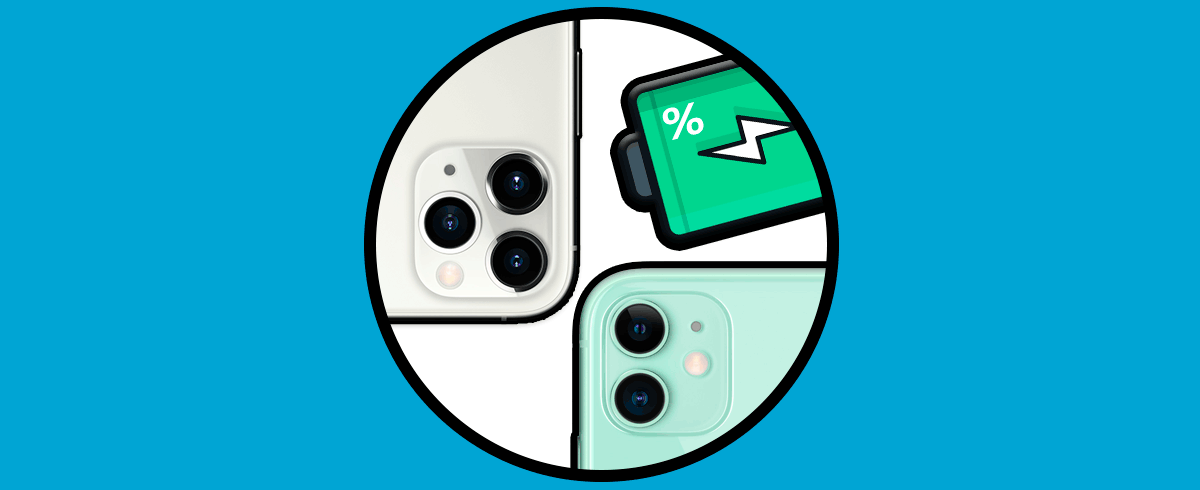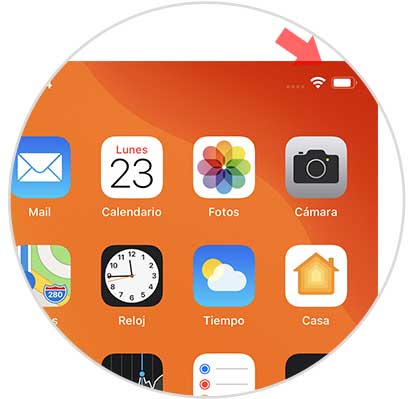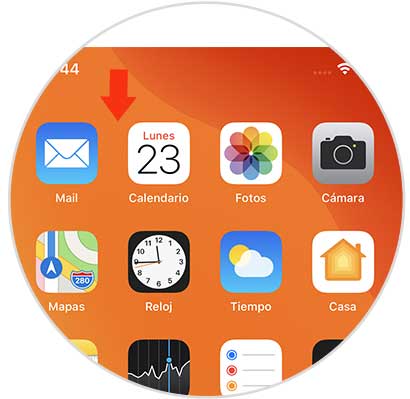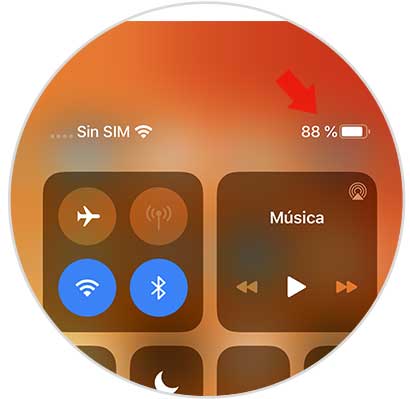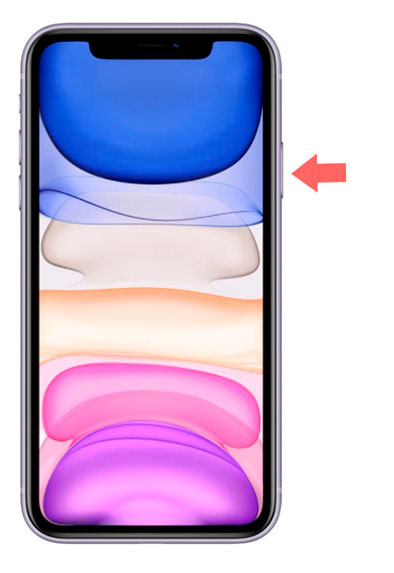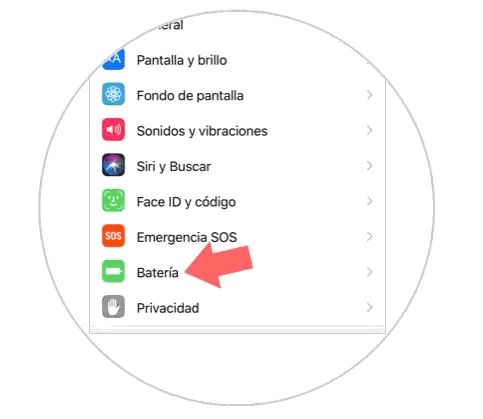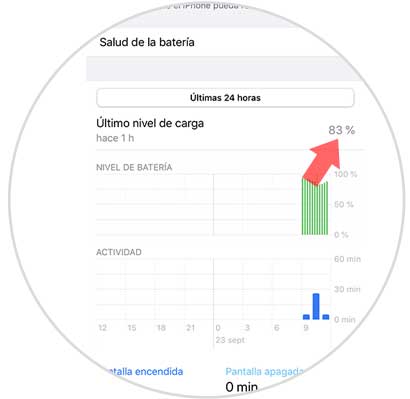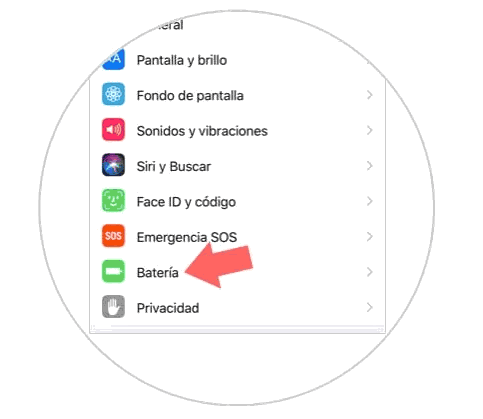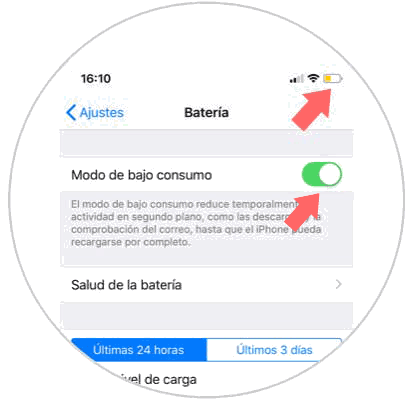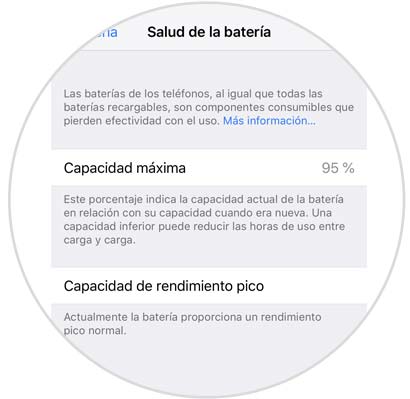El uso continuo de nuestros terminales es habitual en el día a día upes son múltiples las funcionalidades que estos nos aportan, cada vez más. Siempre llevamos el móvil en la mano o en el bolsillo y eso el teléfono lo nota. Consumir vídeos, fotos o redes sociales son los usos más cotidianos de nuestros teléfonos y que al final más tiran de nuestra batería.
Si hay algo que preocupa constantemente a los usuarios móviles es el tema de la batería. Pese a que cada vez la autonomía que se ofrece es mayor, el uso de terminales también crece por lo que, aunque con mayor capacidad, el uso es mayor. Además, las funcionalidades y aplicaciones cada vez consumen más y al final nuestra batería lo acaba notando. Por eso fijarse en los mAh es algo en lo que no dudamos en fijarnos. El problema es que desde el iPhone 8 no podemos ver directamente el porcentaje de batería en la parte superior , algo que sí puede activarse en Android.
Te dejamos el videotutorial que te ayudará a hacerlo en la gama iPhone 11 aunque esté hecho en el modelo anterior:
1Cómo poner porcentaje batería iPhone 11, 11 Pro y 11 Pro Max con Centro de control
Cuando abrimos la Ventana principal del iPhone puedes comprobar que no aparece el porcentaje de batería, aunque sí se ve el icono de la batería.
Para poder ver el porcentaje de batería desplazaremos la pantalla hacia abajo para entrar en el Centro de Control.
En el Centro de Control podremos ver que aparece el porcentaje que tenemos en ese momento en nuestro iPhone.
2Cómo poner porcentaje batería iPhone 11, 11 Pro y 11 Pro Max con Siri
Para invocar a Siri mantendremos pulsado el botón derecho de nuestro iPhone 11 hasta que aparezca Siri.
Tras ello aparecerá la ventana con el asistente de Siri donde nos dirá la información de la batería tras preguntarle.
3Cómo poner porcentaje y dónde se gasta la batería iPhone 11, 11 Pro y 11 Pro Max
También podemos conocer el porcentaje de batería que estamos consumiendo con las diferentes aplicaciones abiertas y así controlar mejor el gasto de energía.
Entraremos en nuestro menú de Ajustes y después seleccionar la categoría de “Batería”.
Aquí dentro podremos comprobar el listado de las aplicaciones ordenadas según el consumo de batería que ejercen en porcentaje.
4Cómo activar modo bajo consumo de batería iPhone 11, 11 Pro y 11 Pro Max
Vamos a ayudarte a ahorrar batería en tus iPhone usando el modo de bajo consumo y así mejorar tu autonomía. Cuando lo actives disminuirás o deshabilitarás estas funciones:
- Pausas Fotos en iCloud
- Descargas automáticas
- Actualizaciones en segundo plano
- Oye Siri
- Sincronización de correo
- Bloqueo automático con 30 segundos por defecto
Iremos a nuestro menú de Ajustes y después entraremos en el apartado de “Batería”
Aquí veremos la opción de habilitar el modo de “Modo de bajo consumo”. Si lo activamos veremos como cambia el color de la batería a amarillo. Cuando el iPhone cargue al mínimo de 80%, este modo de bajo consumo se deshabilita automáticamente.
Con estas formas puedes ver el porcentaje de batería de tu iPhone 11 aunque no podemos ponerlo directamente en el icono